Lang geleden, in iOS 9-dagen, voegde Apple "inhoudsblokkering" toe aan de iPhone en iPad. Met deze technologie, beter bekend als 'ad-blockers', kunt u apps van derden gebruiken om advertenties, malware, trackers, opmerkingen en meer te blokkeren in Mobile Safari. Apple doet zelf niet meer dan blokkeren mogelijk maken. Om daadwerkelijk te beslissen wat u wilt blokkeren, heeft u een app van derden nodig.
Het inschakelen van advertentieblokkering is eenvoudig, als je eenmaal weet hoe, en je kunt het instellen en vergeten als je eenmaal klaar bent. Of u kunt op de hoogte blijven door aangepaste regels toe te voegen en vertrouwde websites op de witte lijst te zetten. Hier is hoe.
Apps van derden? Is dat veilig?

Foto: Cult of Mac
Content Blockers in iOS werken als volgt: u installeert een content blocker-app uit de App Store. Vervolgens opent u de instellingen van Safari in de Instellingen-appen vertel Safari welke inhoudblokkers moeten worden gebruikt.
Vervolgens opent u de app en begint u regels voor het blokkeren van inhoud in te schakelen. De meeste apps worden geleverd met grote vooraf gemaakte lijsten met dingen die moeten worden geblokkeerd.
Het belangrijkste om te onthouden is dat deze apps je browsegegevens nooit zien. Ze verwerken uw browsen niet live. Wat er gebeurt, is dat de app voor het blokkeren van inhoud (laten we voor deze voorbeelden 1Blocker X gebruiken) een lijst met regels genereert en die lijst vervolgens doorgeeft aan Safari. Het is een eenrichtingstransactie - Safari geeft geen gegevens terug aan 1Blocker.
Wanneer u vervolgens bladert, kijkt Safari naar deze lijst en blokkeert alles wat overeenkomt. In de praktijk is deze blokkering instant. Het zal uw browsen niet vertragen. In feite zal het blokkeren van inhoud je browsen bijna altijd versnellen, omdat het voorkomt dat Safari een heleboel trackingscripts downloadt, of website-opmerkingen of andere giftige, met haat gevulde webvuilnis.
We hebben een bericht op hoe 1Blocker X hier te gebruiken.
Wat kun je blokkeren?

Foto: Cult of Mac
Content-blockers worden vaak "ad-blockers" genoemd en dat is technisch correct. Maar wie heeft er zo'n hekel aan advertenties? Onze hersenen zijn immers jaren geleden veranderd in effectieve adblockers. Wie ziet er nog statische advertenties? Nee, het echte vlees en de aardappelen van de inhoudblokker is malware: trackingsoftware die in advertenties, in threads van website-opmerkingen en elders wordt geladen.
Inhoudsblokkers kunnen ook sites voor volwassenen, trackers voor sociale netwerken en deelknoppen en andere ergernissen blokkeren (bijvoorbeeld die zwevende popover-cookie-info-berichten).
1Blocker X: sneller en veiliger internet
Prijs: $4.99
Downloaden: 1Blocker X: sneller en veiliger internet uit de App Store (iOS)
Dus vergeet het blokkeren van advertenties, maar onthoud dat het blokkeren van inhoud ervoor zorgt dat u veiliger bent op internet.
Inhoudsblokkers gebruiken in iOS
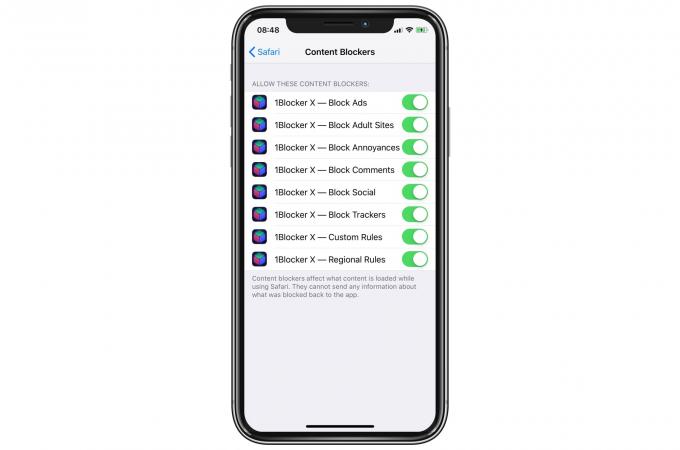
Foto: Cult of Mac
Nadat u een inhoudsblokkering heeft geïnstalleerd, moet u deze inschakelen in Instellingen > Safari > Inhoudsblokkers. Ga naar dat gedeelte in de app Instellingen en schakel de schakelaars in. Als je meerdere blokkers hebt geïnstalleerd, kunnen ze op elkaars tenen lopen, dus overweeg om er slechts één tegelijk te activeren.
De uitzondering hier zijn inhoudblokkers die specifieke inhoud blokkeren. En 1Blockr X, de blocker die we gebruiken voor de voorbeelden van vandaag, verdeelt zijn regels in feite over acht afzonderlijke blockers. Dit is een tijdelijke oplossing - iOS beperkt een enkele blocker tot 50.000 regels, dus 1Blocker gebruikt meer instanties om de limiet te verhogen.
Eenmaal ingeschakeld, kunt u de blokkering meestal in de app configureren. Hier is 1Blocker X:
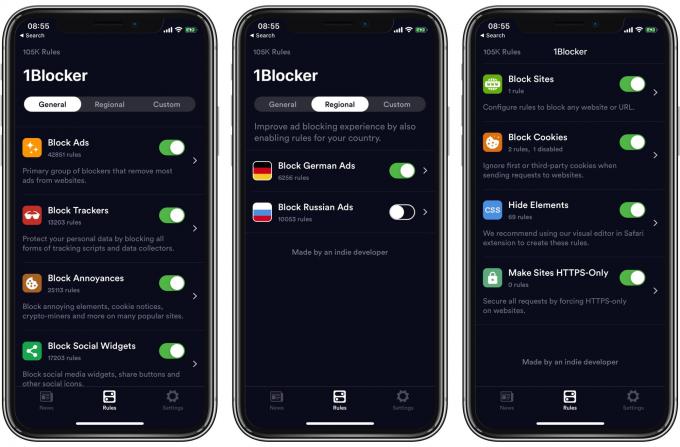
Foto: Cult of Mac
Meestal kun je de app het zware werk laten doen, maar je kunt ook aangepaste regels toevoegen. U kunt er bijvoorbeeld voor kiezen om advertenties en reacties op een site toe te staan, maar om trackers en al het andere te blokkeren.
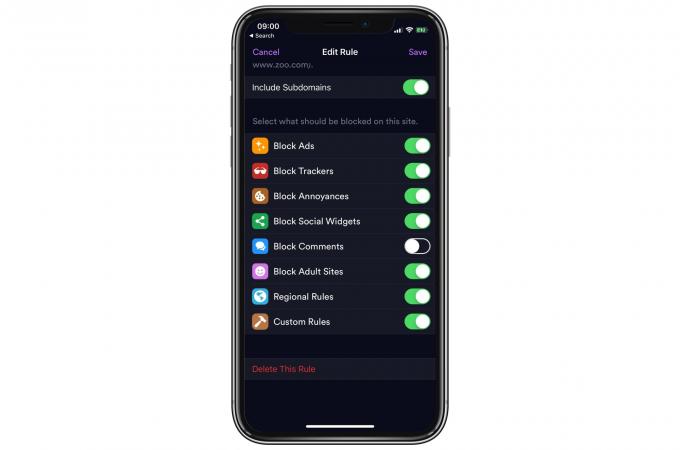
Foto: Cult of Mac
Extra's
Afhankelijk van de app die je gebruikt, zijn er mogelijk meer opties. Je zou er bijvoorbeeld voor kunnen kiezen om cookies van bepaalde domeinen te blokkeren: Facebook en Google bijvoorbeeld. En met 1Blocker X kun je ook een visuele editor gebruiken om individuele elementen op een webpagina te blokkeren. Ik gebruik dit om bijvoorbeeld handtekeningafbeeldingen te blokkeren die ik niet leuk vind op forums.
Als u geen inhoudblokker gebruikt, moet u deze eens bekijken. U kunt het instellen om geen advertenties te blokkeren en toch alle privacyvoordelen van de andere regels voor het blokkeren van inhoud te krijgen.
